Conexión y configuración del módem Huawei

- 1050
- 9
- Germán Ballesteros
Huai Company produce uno de los módems inalámbricos más asequibles y populares de estacionarios y móviles. Sus diversos modelos usan redes telefónicas móviles y con cable para transmitir y recibir información. La versión más conveniente y práctica es un móvil inalámbrico. Se puede usar donde sea comunicaciones celulares. Es decir, al conectar dicho dispositivo a una computadora, puede ir a Internet casi desde cualquier lugar. Tiene dimensiones compactas, casi siempre: una interfaz USB, bajo precio, una amplia selección de tarifas de pago, gestión e instalación simples. Sobre este último, cómo conectar y configurar el módem Huawei, le diremos más.

Descubra cómo conectar y configurar Huawei
Cómo configurar el módem Huawei: Paso -by -pte Instrucciones
- Retire la tapa del dispositivo e inserte una tarjeta SIM que admite el servicio 4G en una ranura especial.
- Inserte el dispositivo en una computadora USB.
- En el navegador abierto vemos una ventana de configuración con líneas vacías, en la que se deben conducir el nombre de usuario y la contraseña. Conducimos la palabra admin y hacemos clic en el botón "Entrada" para ir a la configuración de Huawei.
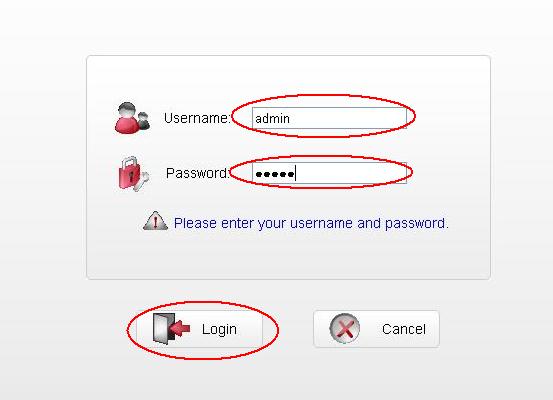
A continuación, haga clic en el botón "Iniciar sesión"
- Vemos una página con varias pestañas en la parte superior frente a nosotros. Seleccione la pestaña "Configuración" y haga clic en el botón "Nuevo perfil".
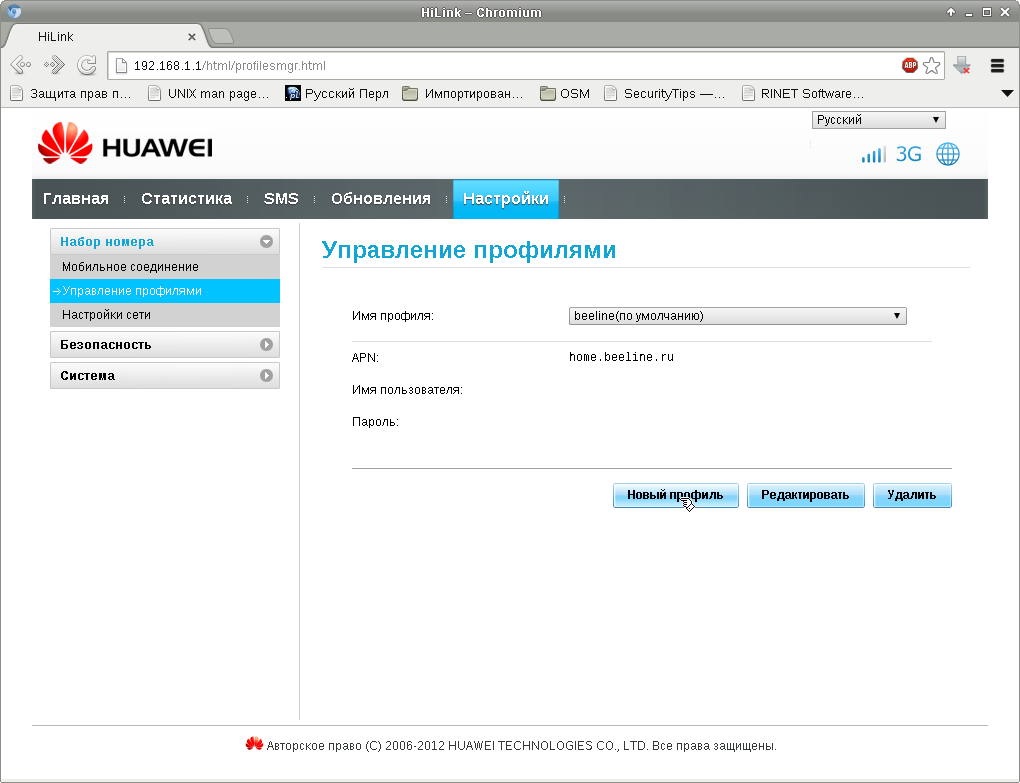
En la ventana que se abre, cree un nuevo perfil
- En la nueva ventana, llene las líneas vacías: "Nombre del perfil" y "Punto de acceso". "Nombre de usuario" y "contraseña" se llenan a voluntad. En la primera línea conducimos cualquier nombre, por ejemplo, OLGA17, en la dirección Huai "Punto de acceso" APN: Internet.Olga17.freno. Mantenemos la configuración de Huawei.
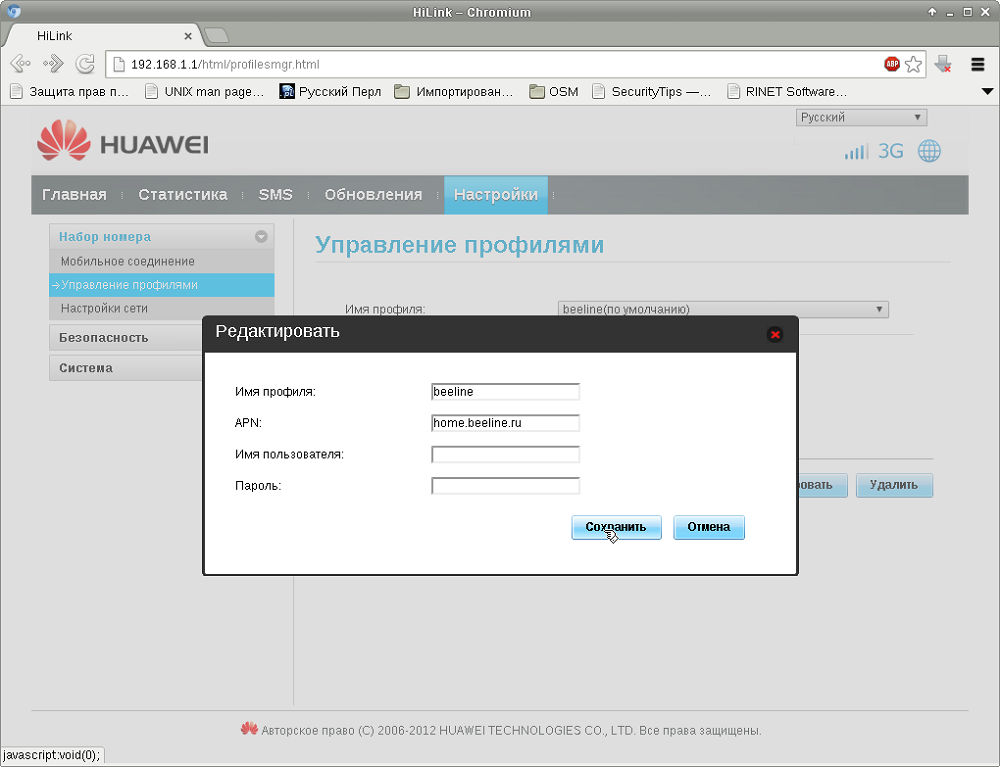
Ingrese los datos necesarios en la configuración
- En la siguiente ventana debe configurar WI FI en Huai. Vemos las líneas "SSID" y "Key-PSK Key". Este es el nombre de la red Wi-Fi y la contraseña. Los datos para ellos se encuentran debajo de la cubierta del gadget. Los conducimos y hacemos clic en "Listo".
- Vamos a la pestaña "Inicio" y verificamos si ha aparecido el mensaje "conectado". Si es así, felicidades: logró configurar Huai! Si no, vaya de nuevo en todos los puntos de instrucciones paso a paso, tal vez se haya perdido algo.
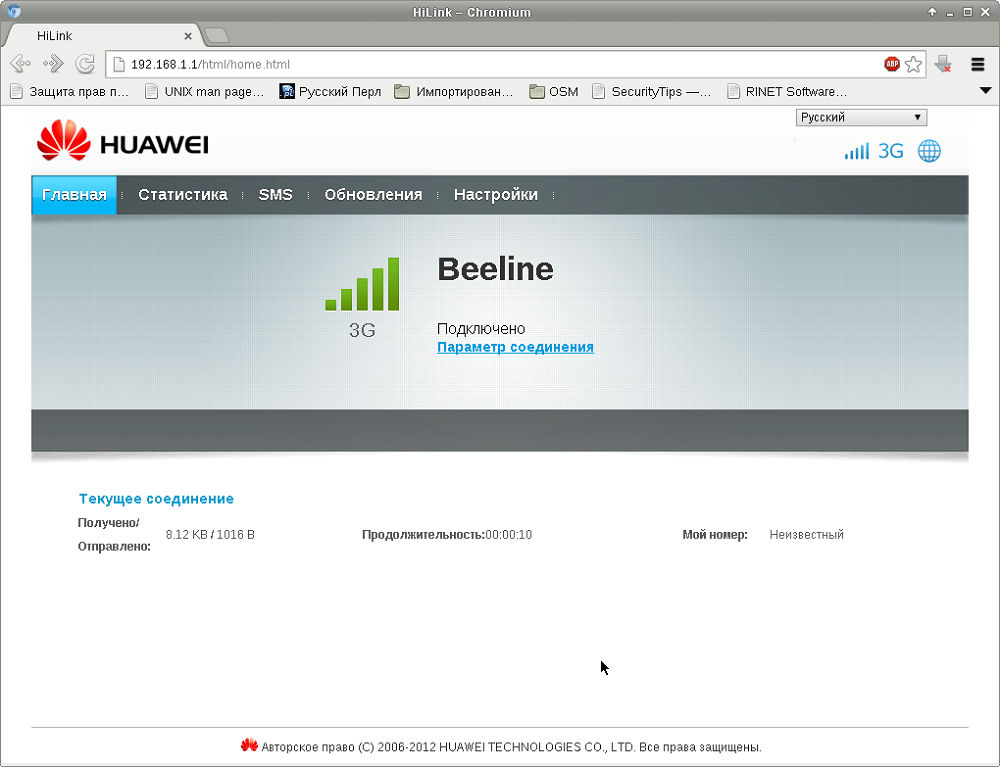
Si ve un mensaje sobre la conexión, entonces tuvo éxito
Cómo configurar, ver o cambiar la contraseña en el módem Huawei
- Para hacer esto, debe ir al módem Huai, abrir una ventana de humor en el navegador y hacer clic en la pestaña "Configuración".
- A la izquierda habrá un menú donde debe elegir "Configuración básica de Wi-Fi".
- En la ventana que se abre, veremos la línea "tecla WPA-PSK" con una contraseña oculta. Para verlo, debe instalar la marca de verificación con una línea a continuación.
- En la misma ventana puede conectarse o deshabilitar Wi-Fi. Si está desconectado, el dispositivo sintonizado dejará de distribuir Internet, pero funcionará como una habitación 4G.
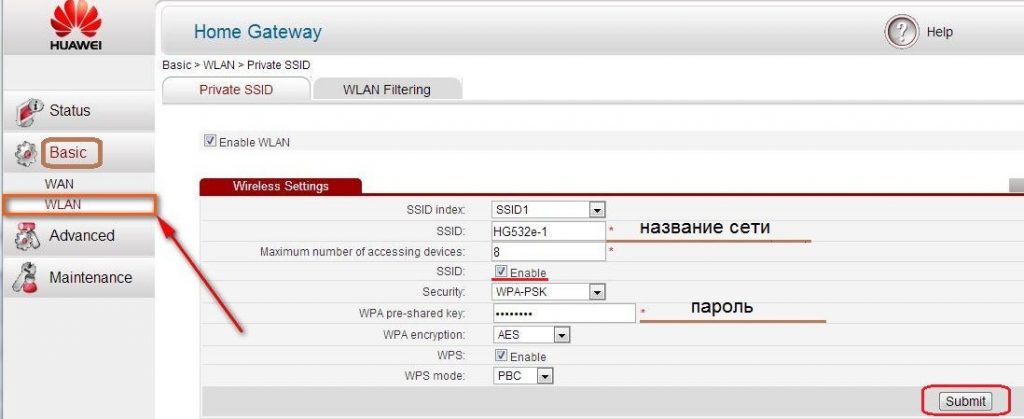
Siga las instrucciones para cambiar la contraseña
Huawei ADSL Roter: cómo conectar un módem a una computadora
Además de los modelos USB, la compañía Huave produce ladrones ADSL para uso en el hogar. Funcionan cuando se conectan a una línea telefónica y simplemente distribuyen Internet como dispositivos con USB. Estos enrutadores se han establecido bastante bien, pero con una reserva importante: sus antenas para la distribución Wi-Fi están diseñadas para un área pequeña. Es decir, más o menos, transmitirán Internet solo a las habitaciones más cercanas. Para apartamentos con área grande, casas de campo o oficinas grandes, estos enrutadores no funcionarán.
La diferencia entre este enrutador y la versión con USB es que debe conectarse a la línea telefónica. Por lo tanto, el inicio de sesión y la contraseña para conectar Internet debe usar los indicados por el proveedor de Internet en su contrato con él. Todos los demás pasos se mantienen de la misma manera que se explican en la sección "Cómo configurar el módem Huawei: instrucciones de paso por paso".
Configuración de módem Huawei. Ahora sabe cómo ir al menú del enrutador, cómo configurarlo de acuerdo con sus requisitos y cómo conectarse con él a Wi-Fi o 4G. Con nuestras instrucciones detalladas del paso por paso, la configuración se lleva a cabo de manera fácil y rápida, y puede usar su nuevo enrutador en casa, fuera de la ciudad y en un viaje. Nos alegrará sus comentarios sobre cómo trabajar con la técnica de Huai!
- « Trabajar con carpetas a través de la línea de comando de Windows
- Inclusión del modo módem en iOS sin contactar a portador »

